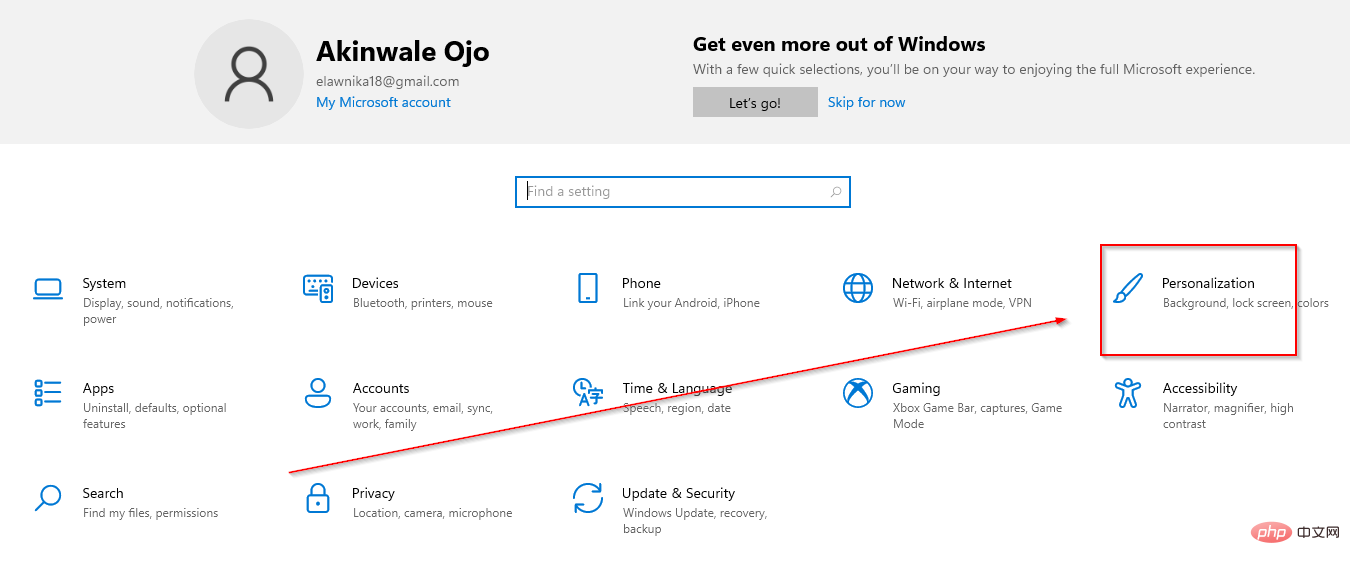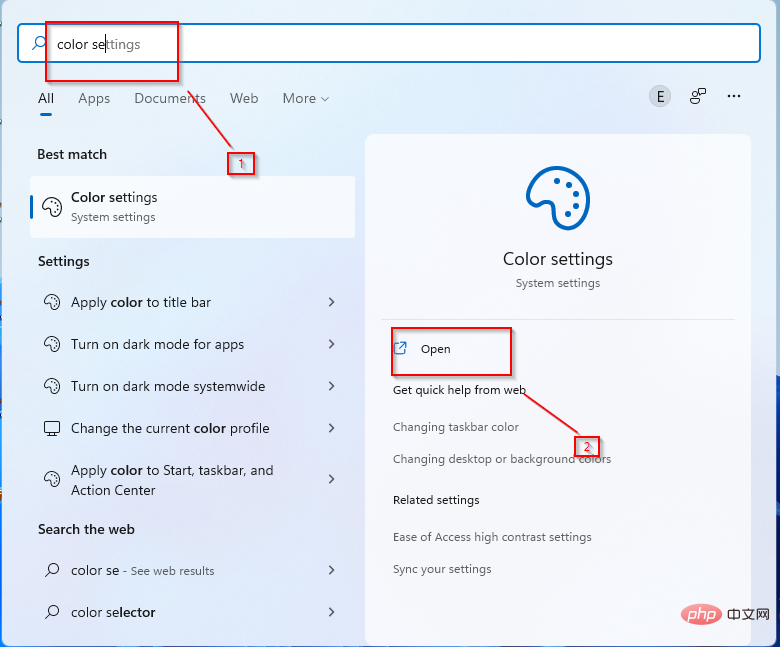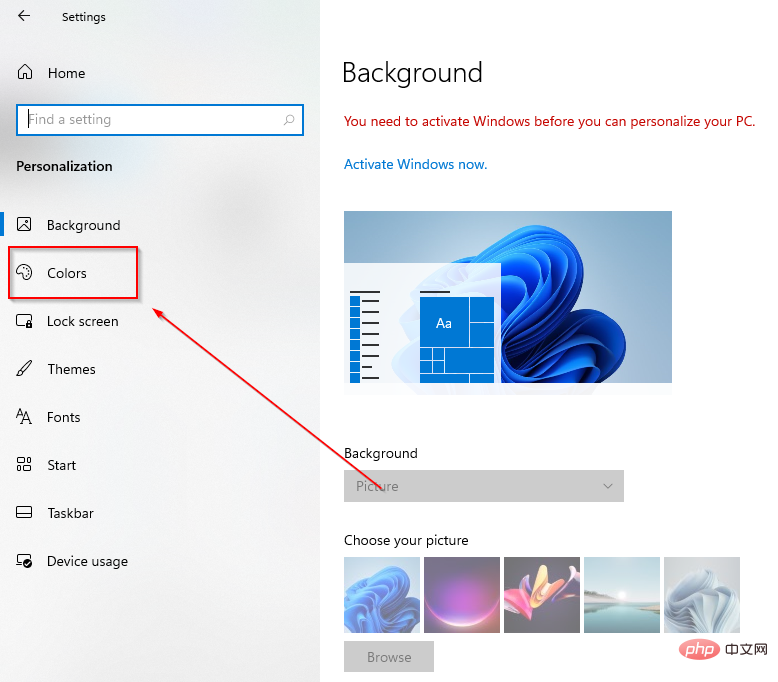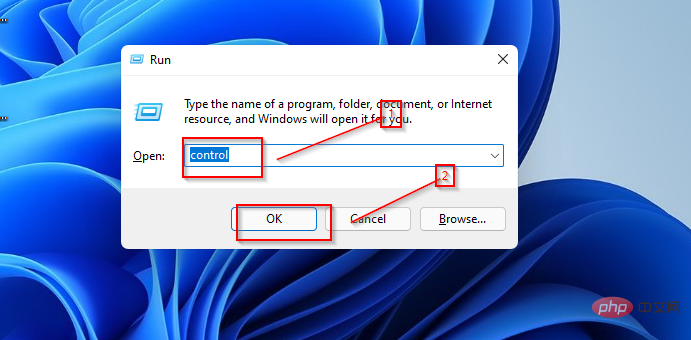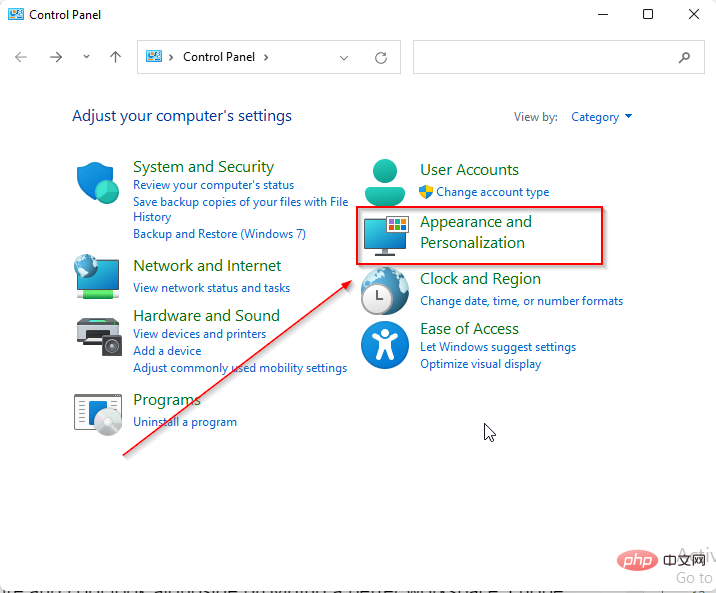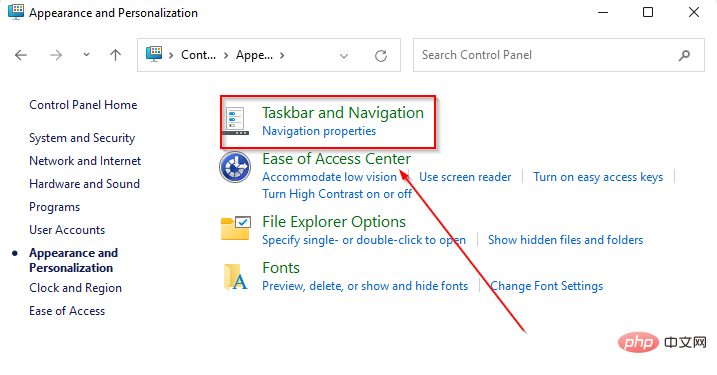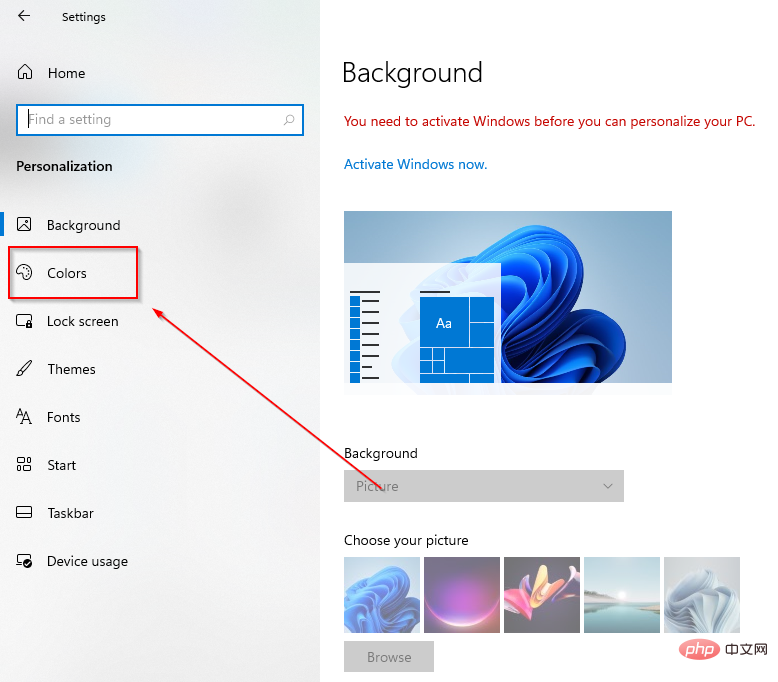3 Petua tentang Cara Mudah Mendayakan Mod Gelap dalam Panel Kawalan
Duduk di hadapan komputer yang terang sepanjang hari boleh memenatkan dan menyebabkan sakit mata. Satu cara untuk menyelesaikan masalah ini ialah dengan mendayakan tetapan mod gelap pada komputer anda.
Tetapan mod gelap menggelapkan skrin terang komputer anda. Hasilnya ialah teks putih pada latar belakang gelap, walaupun sesetengah aplikasi membenarkan warna aksen menukar warna teks pada latar belakang gelap.
Penyelidikan menunjukkan bahawa menetapkan skrin anda kepada mod gelap boleh meningkatkan tumpuan dan mengurangkan keletihan. Jadi tidak hairanlah ramai pengguna meletakkan komputer mereka dalam mod gelap. Jika anda sedang mencari cara untuk mengoptimumkan ciri mod gelap pada komputer anda, ikut langkah di bawah.
Mengapa panel kawalan tidak berwarna hitam?
Adalah perkara biasa untuk menetapkan komputer anda kepada mod gelap dan perhatikan bahawa panel kawalan tidak malap. Walau bagaimanapun, menukar tetapan paparan anda kepada mod gelap menjejaskan paparan awam komputer anda, termasuk aplikasi.
Walau bagaimanapun, tetapan ini tidak menjejaskan panel kawalan. Untuk menukar tetapan paparan panel kawalan anda kepada mod gelap, anda mesti menukar tetapan tertentu secara manual.
Adakah terdapat mod gelap dalam Pengurus Tugas?
Pengurus Tugas Windows 11 menampilkan warna aksen sistem dan mod gelap. Anda boleh memilih warna aksen untuk dipadankan dengan latar belakang Pengurus Tugas.
Adakah File Explorer mempunyai mod gelap?
Mod gelap telah menjadi sangat popular merentas berbilang peranti dan apl, termasuk Penjelajah Fail PC terbina dalam. Anda juga boleh menukar warna aksen untuk dipadankan dengan latar belakang penyemak imbas fail.
Bagaimana untuk menghidupkan mod gelap dalam panel kawalan?
1. Daripada Tetapan
- tekan CTRL+ ALT+S untuk membuka tetapan.
- Klik Peribadikan.

- Pilih warna.

- Pergi ke Pilih mod apl lalai anda dan klik pada butang Gelap.
2. Menggunakan Carian Windows
- Klik ikon Cari dalam bar tugas.
- Masukkan tetapan warna.
- Klik untuk membuka.

- Klik pada warna .

- Pergi ke Pilih mod apl lalai anda dan klik pada butang Gelap.
3. Gunakan arahan run
- dan tekan enter W+R kekunci.
- Masukkan kawalan dalam kotak dialog dan klik OK.

- Pilih penampilan dan pemperibadian.

- Klik Taskbar dan Navigasi.

- Pergi ke Warna.

- Pergi ke Pilih mod apl lalai anda dan klik pada butang Gelap.
Petua penting ialah memastikan anda mengemas kini Windows kepada versi terkini.
Atas ialah kandungan terperinci 3 Petua tentang Cara Mudah Mendayakan Mod Gelap dalam Panel Kawalan. Untuk maklumat lanjut, sila ikut artikel berkaitan lain di laman web China PHP!

Alat AI Hot

Undresser.AI Undress
Apl berkuasa AI untuk mencipta foto bogel yang realistik

AI Clothes Remover
Alat AI dalam talian untuk mengeluarkan pakaian daripada foto.

Undress AI Tool
Gambar buka pakaian secara percuma

Clothoff.io
Penyingkiran pakaian AI

AI Hentai Generator
Menjana ai hentai secara percuma.

Artikel Panas

Alat panas

Notepad++7.3.1
Editor kod yang mudah digunakan dan percuma

SublimeText3 versi Cina
Versi Cina, sangat mudah digunakan

Hantar Studio 13.0.1
Persekitaran pembangunan bersepadu PHP yang berkuasa

Dreamweaver CS6
Alat pembangunan web visual

SublimeText3 versi Mac
Perisian penyuntingan kod peringkat Tuhan (SublimeText3)

Topik panas
 1378
1378
 52
52
 Bagaimana cara menukar XML ke PDF di telefon anda?
Apr 02, 2025 pm 10:18 PM
Bagaimana cara menukar XML ke PDF di telefon anda?
Apr 02, 2025 pm 10:18 PM
Ia tidak mudah untuk menukar XML ke PDF secara langsung pada telefon anda, tetapi ia boleh dicapai dengan bantuan perkhidmatan awan. Adalah disyorkan untuk menggunakan aplikasi mudah alih ringan untuk memuat naik fail XML dan menerima PDF yang dihasilkan, dan menukarnya dengan API awan. API awan menggunakan perkhidmatan pengkomputeran tanpa pelayan, dan memilih platform yang betul adalah penting. Kerumitan, pengendalian kesilapan, keselamatan, dan strategi pengoptimuman perlu dipertimbangkan ketika mengendalikan penjanaan XML dan penjanaan PDF. Seluruh proses memerlukan aplikasi front-end dan API back-end untuk bekerjasama, dan ia memerlukan pemahaman tentang pelbagai teknologi.
 Apakah sebab mengapa PS terus menunjukkan pemuatan?
Apr 06, 2025 pm 06:39 PM
Apakah sebab mengapa PS terus menunjukkan pemuatan?
Apr 06, 2025 pm 06:39 PM
PS "Memuatkan" Masalah disebabkan oleh akses sumber atau masalah pemprosesan: Kelajuan bacaan cakera keras adalah perlahan atau buruk: Gunakan CrystaldiskInfo untuk memeriksa kesihatan cakera keras dan menggantikan cakera keras yang bermasalah. Memori yang tidak mencukupi: Meningkatkan memori untuk memenuhi keperluan PS untuk imej resolusi tinggi dan pemprosesan lapisan kompleks. Pemandu kad grafik sudah lapuk atau rosak: Kemas kini pemandu untuk mengoptimumkan komunikasi antara PS dan kad grafik. Laluan fail terlalu panjang atau nama fail mempunyai aksara khas: Gunakan laluan pendek dan elakkan aksara khas. Masalah PS sendiri: Pasang semula atau membaiki pemasang PS.
 XML Format Online
Apr 02, 2025 pm 10:06 PM
XML Format Online
Apr 02, 2025 pm 10:06 PM
Alat Format Online XML secara automatik menganjurkan kod XML yang kemas ke dalam format yang mudah dibaca dan mengekalkan. Dengan menghuraikan pokok sintaks XML dan memohon peraturan pemformatan, alat ini mengoptimumkan struktur kod, meningkatkan kecekapan dan kecekapan kerja berpasukannya.
 Adakah pengeluaran halaman H5 memerlukan penyelenggaraan berterusan?
Apr 05, 2025 pm 11:27 PM
Adakah pengeluaran halaman H5 memerlukan penyelenggaraan berterusan?
Apr 05, 2025 pm 11:27 PM
Halaman H5 perlu dikekalkan secara berterusan, kerana faktor -faktor seperti kelemahan kod, keserasian pelayar, pengoptimuman prestasi, kemas kini keselamatan dan peningkatan pengalaman pengguna. Kaedah penyelenggaraan yang berkesan termasuk mewujudkan sistem ujian lengkap, menggunakan alat kawalan versi, kerap memantau prestasi halaman, mengumpul maklum balas pengguna dan merumuskan pelan penyelenggaraan.
 Bagaimana untuk mempercepatkan kelajuan pemuatan PS?
Apr 06, 2025 pm 06:27 PM
Bagaimana untuk mempercepatkan kelajuan pemuatan PS?
Apr 06, 2025 pm 06:27 PM
Menyelesaikan masalah Permulaan Photoshop Perlahan memerlukan pendekatan berbilang arah, termasuk: menaik taraf perkakasan (memori, pemacu keadaan pepejal, CPU); menyahpasang pemalam yang sudah lapuk atau tidak serasi; membersihkan sampah sistem dan program latar belakang yang berlebihan dengan kerap; menutup program yang tidak relevan dengan berhati -hati; Mengelakkan membuka sejumlah besar fail semasa permulaan.
 Bagaimana cara menukar XML ke PDF pada telefon Android?
Apr 02, 2025 pm 09:51 PM
Bagaimana cara menukar XML ke PDF pada telefon Android?
Apr 02, 2025 pm 09:51 PM
Menukar XML ke PDF secara langsung pada telefon Android tidak dapat dicapai melalui ciri-ciri terbina dalam. Anda perlu menyelamatkan negara melalui langkah -langkah berikut: Tukar data XML ke format yang diiktiraf oleh penjana PDF (seperti teks atau HTML); Tukar HTML ke PDF menggunakan perpustakaan generasi HTML seperti Flying Saucer.
 Bagaimana untuk menyelesaikan masalah pemuatan apabila PS sentiasa menunjukkan bahawa ia memuatkan?
Apr 06, 2025 pm 06:30 PM
Bagaimana untuk menyelesaikan masalah pemuatan apabila PS sentiasa menunjukkan bahawa ia memuatkan?
Apr 06, 2025 pm 06:30 PM
Kad PS adalah "Memuatkan"? Penyelesaian termasuk: Memeriksa konfigurasi komputer (memori, cakera keras, pemproses), membersihkan pemecahan cakera keras, mengemas kini pemacu kad grafik, menyesuaikan tetapan PS, memasang semula PS, dan membangunkan tabiat pengaturcaraan yang baik.
 Fail XML terlalu besar, bolehkah saya menukar pdf di telefon saya?
Apr 02, 2025 pm 09:54 PM
Fail XML terlalu besar, bolehkah saya menukar pdf di telefon saya?
Apr 02, 2025 pm 09:54 PM
Sukar untuk secara langsung menukar XML Super Besar ke PDF pada telefon bimbit. Adalah disyorkan untuk mengguna pakai strategi partition: Penukaran awan: Muat naik ke platform awan dan diproses oleh pelayan. Ia adalah cekap dan stabil tetapi memerlukan rangkaian dan kemungkinan pembayaran; Pemprosesan Segmen: Gunakan alat pengaturcaraan untuk memecah XML besar ke dalam fail kecil dan menukarnya satu persatu, yang memerlukan keupayaan pengaturcaraan; Cari alat penukaran yang pakar dalam memproses fail besar, perhatikan untuk memeriksa ulasan pengguna untuk mengelakkan memilih perisian yang terdedah kepada kemalangan.